很多物流人,一直把Excel当做是个“电子表格工具”其实功能远非如此今天,分享一些EXCEL技巧,你一定用得着,让你成为“能人”更进一步10个快捷键10 Shortcuts1. 快速求和?用 “Alt + =”。
Excel的函数功能非常强悍,求和应该是最常用到的函数之一了。只需要连续按下快捷键“alt”和“=”就可以求出一列数字的和。

2. 快速选定不连续的单元格按下组合键“Shift+F8”,激活“添加选定”模式,此时工作表下方的状态栏中会显示出“添加到所选内容”字样,以后分别单击不连续的单元格或单元格区域即可选定,而不必按住Ctrl键不放。
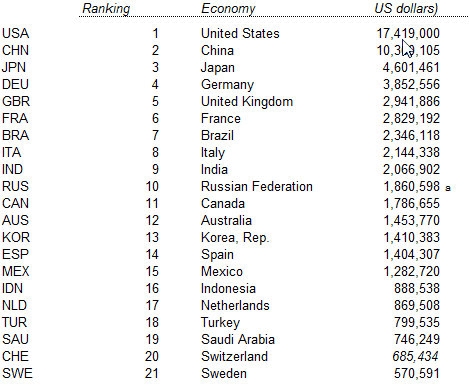
3. 改变数字格式Excel的快捷键并不是杂乱无章的,而是遵循了一定的逻辑。

比如你想快速改变数字的格式,比如就能立刻把数字加上美元符号,因为符号$和数字4共用了同一个键。
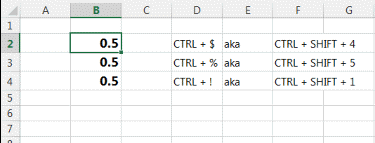
同理,“Ctrl+shift+5”能迅速把数字改成百分比(%)的形式4. 一键展现所有公式 “CTRL +` ”当你试图检查数据里有没有错误时,能够一键让数字背后的公式显示出来
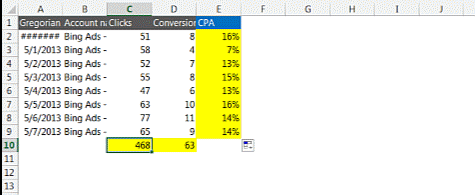
“`”键就在数字1键的左边5. 双击实现快速应用函数同一个函数就不用一个一个敲啦当你设置好了第一行单元格的函数,只需要把光标移动到单元格的右下角,等到它变成一个小加号时,双击,公式就会被应用到这一列剩下的所有单元格里。
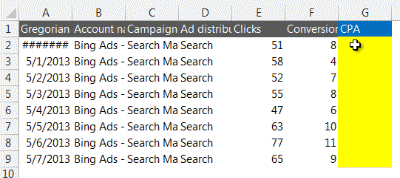
这是不是比用鼠标拖拉容易多了?!6. 快速增加或删除一列对于那些整天要和Excel打交道的人来说,这个窍门或许能为你节省一点时间当你想快速插入一列时,键入Ctrl + Shift + ‘= (Shift + ‘=其实就是+号啦)就能在你所选中那列的左边插入一列,而Ctrl + ‘-‘(减号)就能删除你所选中的一列。

7. 快速调整列宽想让Excel根据你的文字内容自动调整列宽?你只需要把鼠标移动到列首的右侧,双击一下就大功告成啦~
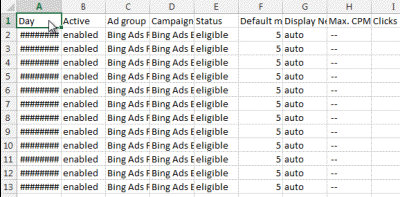
8. 双击格式刷格式刷当然是一个伟大的工具。不过,你知道只要双击它,就可以把同一个格式“刷”给多个单元格么?
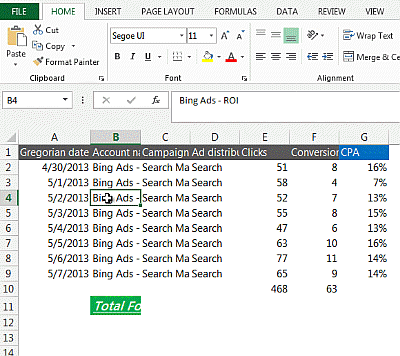
9. 在不同的工作表之间快速切换在不同的工作表之间切换,不代表你的手真的要离开键盘(可以想象如果你学会了这些酷炫狂拽的快捷键,你根本不需要摸鼠标)“Ctrl + PgDn”可以切换到右边的工作表,反之,“Ctrl + PgUp”可以切换回左边。

呃,不过Mac用户似乎与这个快捷键无缘了……10. 用F4锁定单元格在Excel里根据函数填充数据的时候,有时候你希望你引用的单元格下拉时随之变化,也有时候你并不这么想当你要“绝对引用”——也就是锁定单元格的时候,你必须在行列前加$符号。
想手动去打这些美元符号?简直是疯了…其实有一个简单的技巧,就是在你选定单元格之后,按F4键输入美元符号并锁定;如果你继续按F4,则会向后挨个循环:锁定单元格、锁定数字、锁定大写字母、解除锁定。
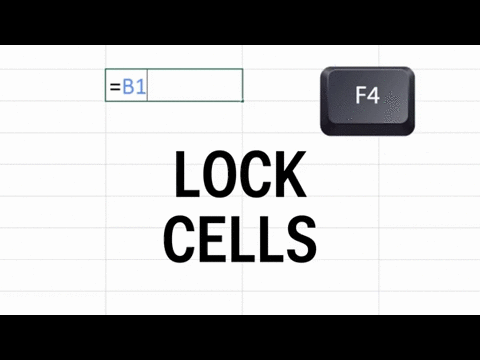
返回搜狐,查看更多责任编辑:
亲爱的读者们,感谢您花时间阅读本文。如果您对本文有任何疑问或建议,请随时联系我。我非常乐意与您交流。





发表评论:
◎欢迎参与讨论,请在这里发表您的看法、交流您的观点。